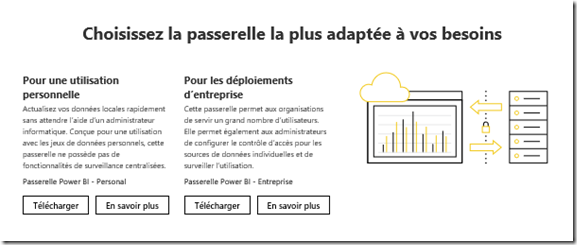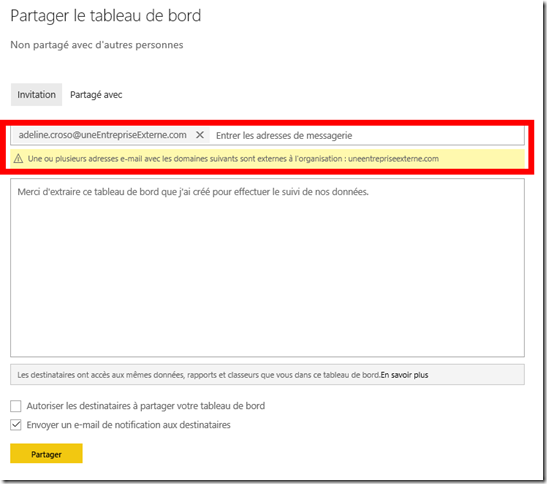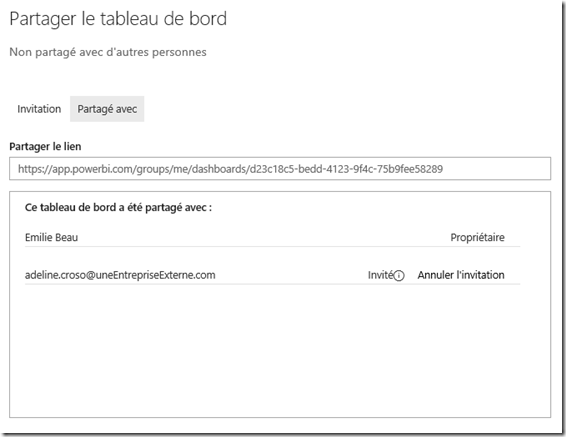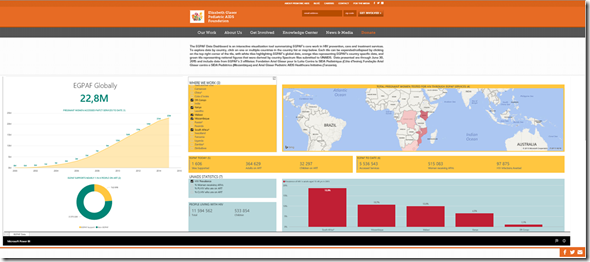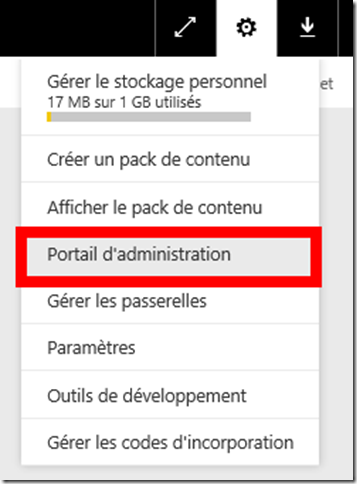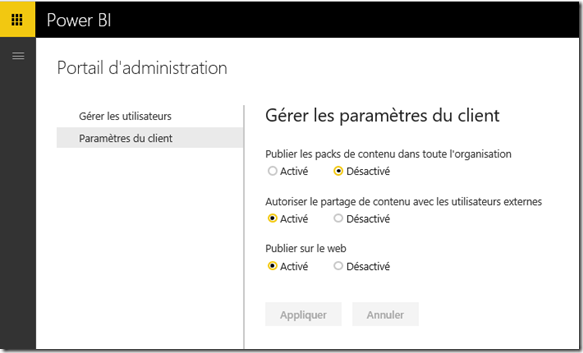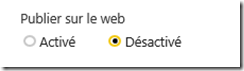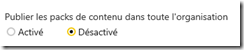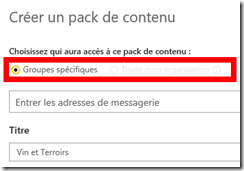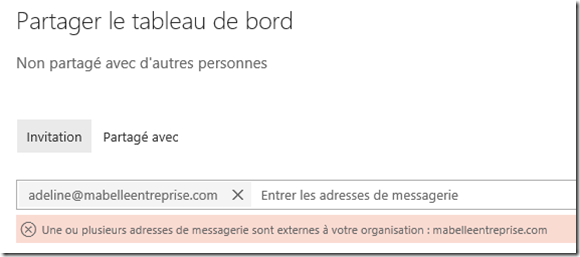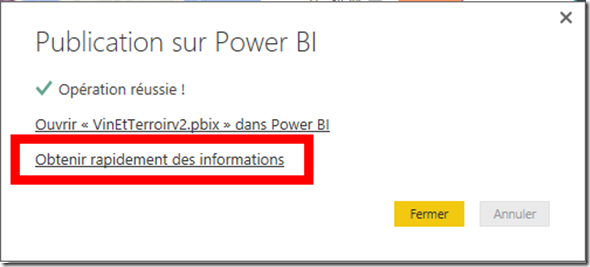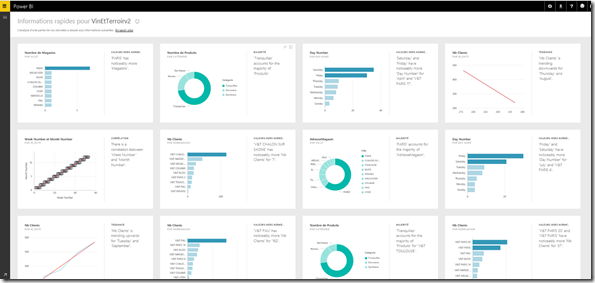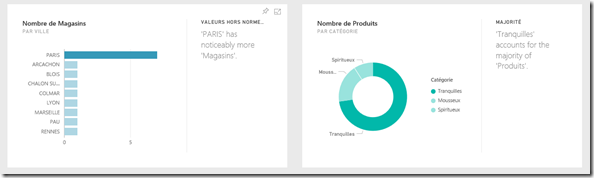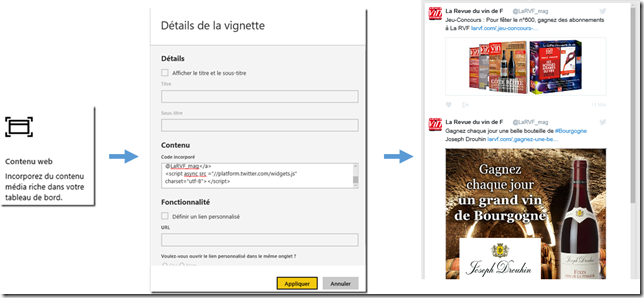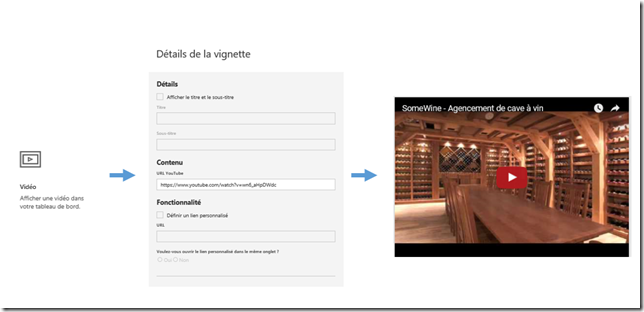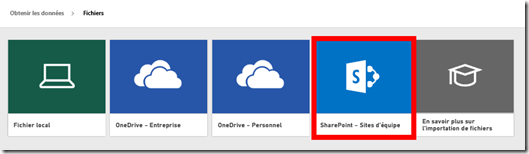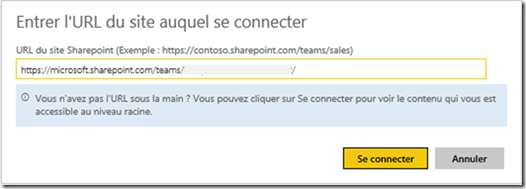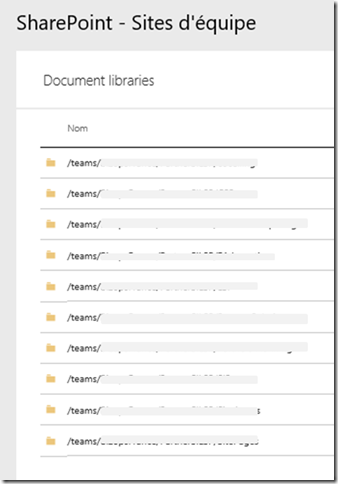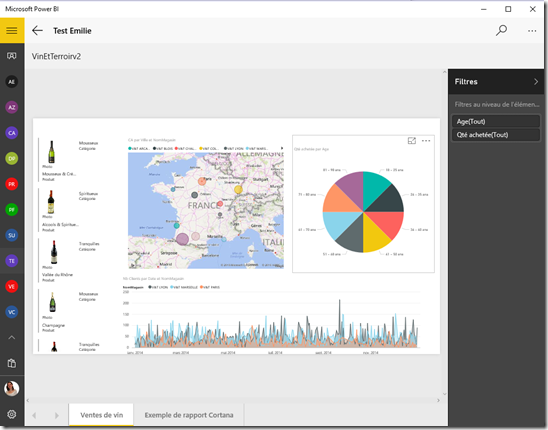Power BI Online – Nouveautés février 2016
Malgré le froid, l’équipe produit continue à développer de nouvelles fonctionnalités sur Power BI. Voici le résumé des nouveautés sur février :
Disponibilité générale de la Power BI gateway for enterprise
La passerelle d'entreprise permet notamment de se connecter en directe à des bases de données SQL Server, SQL Server Analysis Services ( tabulaire et multidimensionnel), et SAP HANA. D'autres sources de données seront prises en charge par la suite.
Elle permet également de gérer les droits d'accès à une source de données au travers d'utilisateurs ou de groupes de sécurité Azure Active Directory.
A partir du 31 mars 2016, il ne sera plus possible de télécharger et configurer l'ancienne passerelle "Analysis Services connectors".
Partage avec des personnes en dehors de son entreprise
Il est maintenant possible de partager un tableau de bord avec une personne en dehors de sa société, en entrant simplement son adresse email. Le destinataire recevra un email avec un lien vers le tableau de bord lui permettant également de se créer un compte Power BI si il n’en a pas déjà un.
Il pourra interagir avec le tableau de bord et avec les filtres mais ne pourra pas modifier le rapport.
Détail important, le tableau de bord ne sera pas ajouté aux tableaux de bords du destinataire si il utilise déjà Power BI. C’est un tableau de bord individuel avec sa propre URL qu’il faudra ajouter à ses favoris pour y accéder par la suite. Cette URL étant bien sûr protégée par un login et mot de passe pour accéder au tableau de bord.
Il est possible de gérer les personnes externes avec qui le tableau de bord est partagé ( qui sont notées en “Invité”) et de les supprimer :
Enfin, d’un point de vue licence, le fonctionnement est exactement celui d’un utilisateur classique de Power BI. Donc si la source de données requiert un compte Power BI Pro, le destinataire aura besoin de ce type de compte pour consulter le tableau de bord.
Fonctionnalité "publish to web" en preview
Après le partage avec des utilisateurs en dehors de l’entreprise, cette nouvelle fonctionnalité représente la seconde étape d’ouverture des tableaux de bord Power BI vers l’extérieur. Elle vous permet d’incorporer en quelques clics des visualisations Power BI interactives dans un contenu web en ligne comme par exemple dans des billets de blog, des sites web, dans des e-mails ou encore au travers de médias sociaux (ou toutes sortes d’autres moyens de communications en ligne) et sur tout type d’appareils. On va pouvoir bien sur ensuite modifier, mettre à jour et actualiser les éléments visuels publiés, ou bien annuler le partage.
Mais attention : Quand on utilise la fonctionnalité Publier sur le web, le rapport ou l’élément visuel que l’on publie peut être consulté par tout le monde sur Internet. Aucune authentification n’est utilisée pour voir ces rapports. Alors à n’utiliser que pour des rapports et données qui peuvent être vues par tout le monde sur Internet (membres non authentifiés du grand public). A ne surtout pas utiliser avec des données sensibles, des données financières, des données qui doivent rester confidentielles ou des données sur lesquelles on a pas les droits de licence pour les publier.
Lien vers l’annonce : https://powerbi.microsoft.com/en-us/blog/announcing-power-bi-publish-to-web/
Un exemple de ce que cela peut donner : https://www.pedaids.org/dashboard
Présentation en vidéo : https://www.youtube.com/watch?v=S0FQTdZZ8Wc
Demander l’accès à un tableau de bord
Avant, lorsque l’on souhaitait être ajouté comme utilisateur sur un tableau de bord, il fallait trouver la personne qui l’avait créé pour lui demander de nous le partager. Une bouton “Request access” permet maintenant de faire une demande d’accès directement depuis le tableau de bord :
Lien direct vers le portail d’administration d’Office 365
Afin de pouvoir gérer plus simplement les comptes utilisateurs de Power BI au sein du tenant Office 365 de l’entreprise, nous avons ajouté un lien vers un portail d’administration des comptes Power BI qui n’est accessible que pour les administrateurs qui sont membres du groupe “Power BI Global Administrative”.
Pour l’instant, on y retrouve les deux sections suivantes mais d’autres paramètres d’administration seront ajoutés dans les prochaines semaines.
L’onglet “Gérer les utilisateurs” nous redirige directement vers le portail d’administration d’Office 365 où l’on va pouvoir gérer les utilisateurs, les administrateurs et les groupes d’utilisateurs.
Un onglet “Paramètres du client” va nous permettre d’activer ou de désactiver certaines options de manière globale pour tous les utilisateurs. Pour l’instant, seuls 3 paramètres sont activables ou désactivables mais d’autres arriveront dans les prochaines semaines.
Désactiver l’option “Publish to web”
Comme demandé par de nombreux utilisateurs lors de la sortie de l’option “Publish to web”, le portail d’administration va nous permettre de désactiver cette option pour l’ensemble des utilisateurs de l’entreprise.
Empêcher les utilisateurs sur le partage d’un pack de contenu à l’ensemble de l’entreprise
Une autre option du portail d’administration est le fait d’empêcher un utilisateur de partager un tableau de bord avec l’ensemble de l’entreprise.
Lors de la création d’un pack de contenu, l’option de partage à l’ensemble de l’organisation sera donc grisée et seule l’option de partage à des groupes spécifiques sera disponible :
Désactiver l’option de partage de contenus aux utilisateurs externes
L’administrateur va également pouvoir empêcher les utilisateurs de partager leurs tableaux de bord avec des utilisateurs en dehors de l’entreprise :
L’utilisateur sera averti par un message lors du partage du rapport qu’il n’a pas le droit de le partager en dehors de son organisation :
Améliorations de l’expérience de publication d’un fichier Power BI Desktop
Nous avons annoncé il y a quelques semaines la disponibilité d’une fonctionnalité “Quick Insights “ permettant de nous aider à découvrir très simplement des informations présentent dans nos données au travers d’algorithmes d’analyses.
Nous avons agrémenté cette liste d’algorithmes avec de la découverte de corrélations, de valeurs aberrantes, de tendances, de saisonnalités, de points de changements dans les tendances etc..
Et bien il est maintenant possible de réaliser ces analyses directement au moment de la publication du rapport PBIX dans le service Power BI.
Ce lien nous redirigera donc vers une page affichant l’ensemble des analyses qui auront été faites nativement sur nos données :
Widget de type contenu web
Les widgets sont des visuels personnalisés que l’on peut rajouter directement sur un tableau de bord.
Le widget “Contenu web” nous permet d’incorporer du code custom avec différents types de médias comme des contenus d’autres sites web, des flux de réseaux sociaux etc…
Widget de type vidéo
De même, le widget “Vidéo” nous permet d’incorporer directement une vidéo dans notre tableau de bord :
Zoom tactile sur un tableau de bord
Il est maintenant possible de zoomer sur un tableau de bord ou sur un rapport directement en tactile sur un écran.
Connexion vers des fichiers stockés sur un SharePoint d’équipe au travers d’une URL
Nous proposons maintenant une nouvelle expérience de connexion vers un site d’équipe SharePoint au travers d’une URL directe.
On accède donc à l’ensemble de l’arborescence de son site d’équipe SharePoint pour aller récupérer ses fichiers CSV, Excel ou PBIX par exemple.
Accès aux rapports depuis les applications mobiles
Les applications mobiles nous permettaient jusqu’à présent de visualiser des tableaux de bord Power BI. Il est maintenant possible, sur Windows Phone et IPhone et sur Android très bientôt, de visualiser également les rapports relatifs aux tableaux de bord que l’on consulte sur son PC, son téléphone ou sa tablette au travers des applications Power BI.
Et voila pour février, on se retrouve bientôt pour d’autre nouveautés sur mars !